Jak trwale usunąć kopię zapasową czatu WhatsApp na telefonie z Androidem
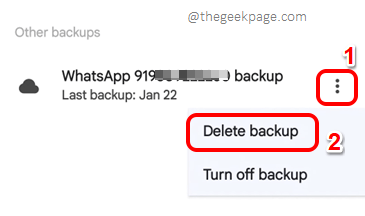
- 2966
- 661
- Seweryn Augustyniak
Możesz usunąć czat WhatsApp z aplikacji WhatsApp i kilka dni później, kiedy przywrócisz czaty z kopii zapasowej, rozmowy, które po usunięciu może zdecydować się na ponowne powrót do ciebie. Znaczenie prywatności, bezpieczeństwa i poufności jest tak ważne w tej erze, a odrodzenie usuniętych wiadomości WhatsApp może być zdecydowanie szokujące dla niektórych!
Czy istnieje sposób, w jaki możesz trwale usunąć czaty WhatsApp? Cóż, zdecydowanie jest! Przekazaliśmy ten artykuł na 3 i musisz wykonać kroki we wszystkich 3 sekcjach, aby skutecznie usunąć czaty WhatsApp na stałe. Więc bez zbędnych ceregieli, wskoczmy prosto do artykułu, czy my?
Spis treści
- Sekcja 1: Usuń czaty WhatsApp z aplikacji WhatsApp
- Sekcja 2: Usuń kopie zapasowe czatu WhatsApp z Dysku Google
- Sekcja 3: Usuń kopie zapasowe czatu WhatsApp z pamięci wewnętrznej
Sekcja 1: Usuń czaty WhatsApp z aplikacji WhatsApp
Najpierw możesz spróbować usunąć czaty z samej aplikacji WhatsApp. Zobaczmy, jak możesz łatwo usunąć czaty bezpośrednio ze swojej aplikacji WhatsApp w poniższych krokach.
Sekcja 1.1: Jak usunąć pojedynczy czat
Jeśli chcesz usunąć tylko jeden czat, poniższe kroki to te, które musisz śledzić.
Krok 1: Początek WhatsApp aplikacja i Długo naciśnięcie na czacie, który chcesz usunąć. Po jego wybraniu, naciśnij Usuwać przycisk w prawej górnej części ekranu.
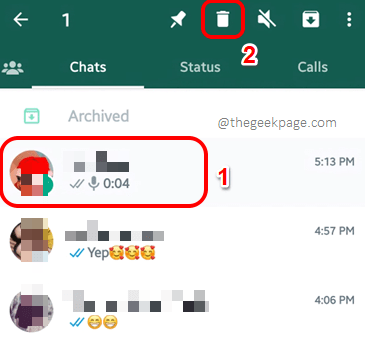
Krok 2: Kiedy otrzymasz następujące okno potwierdzające powiedzenie Zmiany w usuwaniu lub usunięciu czatu, Uderz w Kontynuować przycisk, aby kontynuować.
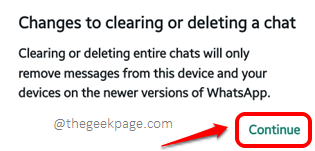
Sekcja 2.1: Jak usunąć wszystkie czaty za jednym razem
Jeśli chcesz usunąć wszystkie czaty za jednym razem, a nie tylko na jedną czat, wystarczy wykonać następujące kroki.
Krok 1: W prawym górnym rogu ekranu kliknij 3 pionowe kropki ikona do wyświetlenia Więcej możliwości menu.
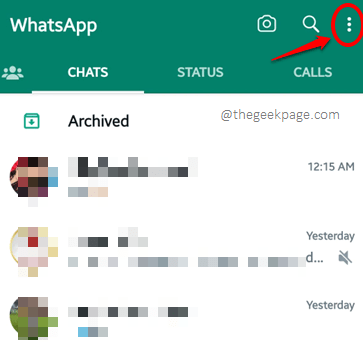
Krok 2: Z małego menu, które się rozwija, kliknij Ustawienia opcja.
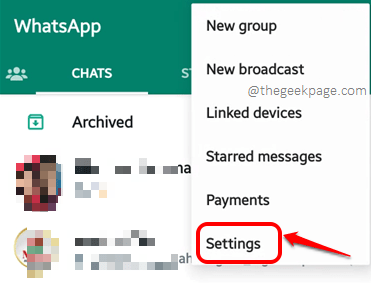
Krok 3: Jak następny kliknij Rozmowy opcja.
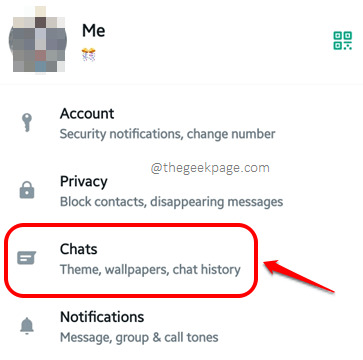
Krok 4: Na ekranie czatów kliknij Historia czatu Opcja następna.
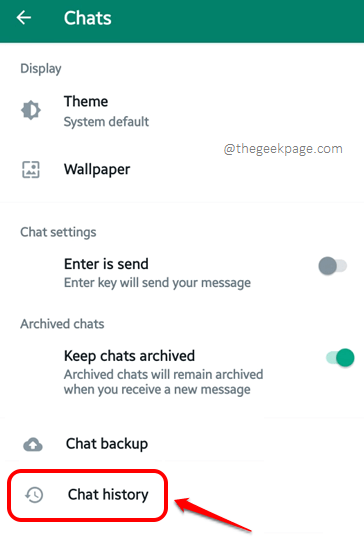
Krok 5: Teraz będziesz w Historia czatu ekran i musisz kliknąć Usuń wszystkie czaty opcja usuwania wszystkich czatów za jednym razem.
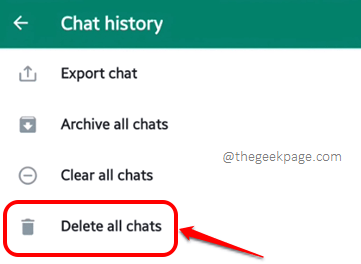
Krok 6: Gdy pojawi się następujące okno potwierdzenia, kliknij Kontynuować przycisk, aby kontynuować operację Usuń.
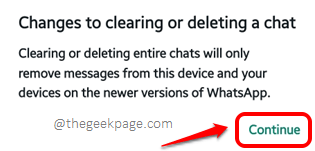
Sekcja 2: Usuń kopie zapasowe czatu WhatsApp z Dysku Google
Teraz, gdy usunąłeś czaty z aplikacji WhatsApp, chodźmy teraz i usuńmy również czaty z kopii zapasowej Dysu Google, aby usunięte rozmowy nie wróciły później na wizytę.
Krok 1: Otwórz szufladę aplikacji i uruchom dysk Google aplikacja.
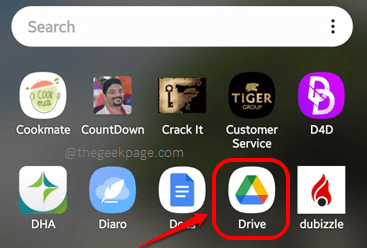
Krok 2: Gdy aplikacja się otworzy, upewnij się, że jesteś zalogowany na to samo konto Google, którego używasz do przechowywania kopii zapasowych konta WhatsApp. Następnie, w lewym górnym rogu ekranu, kliknij 3 poziome linie ikona, aby zobaczyć więcej dostępnych opcji.
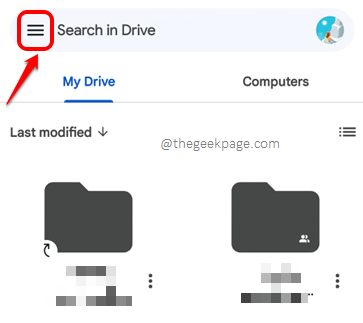
Krok 3: Z listy dostępnych opcji kliknij Kopie zapasowe opcja.
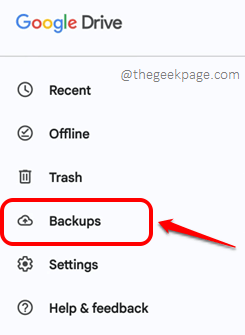
Krok 4: Teraz pod Inne kopie zapasowe Sekcja, teraz będziesz mógł zobaczyć kopię zapasową z jego nazwą, zaczynając od WhatsApp. Jak się domyślacie, jest to Twoja kopia zapasowa WhatsApp. Kliknij na 3 pionowe kropki ikona związana z tym i uderz Usuń kopię zapasową opcja. To jest to.
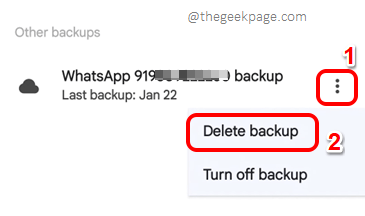
Sekcja 3: Usuń kopie zapasowe czatu WhatsApp z pamięci wewnętrznej
Teraz, gdy czaty WhatsApp są usunięte z aplikacji WhatsApp i z Dysku Google, chodźmy teraz i usuń je z naszej wewnętrznej kopii zapasowej pamięci masowej, a także w poniższych krokach.
Krok 1: Uruchom Moje pliki Aplikacja z szuflady aplikacji. Pamiętaj, że jest to wbudowana aplikacja menedżera plików dla urządzeń Samsung. Na podstawie wersji i modelu urządzenia możesz mieć inną aplikację menedżera plików.
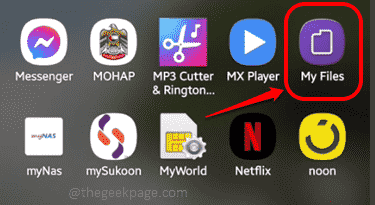
Krok 2: Teraz kliknij Pamięć wewnętrzna opcja, jak pokazano poniżej.
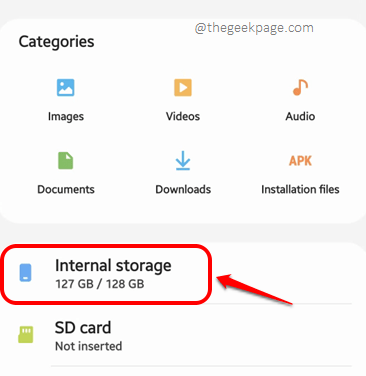
Krok 3: Jak następny kliknij Pasek wyszukiwania znajdują się w górnej części aplikacji menedżera plików.
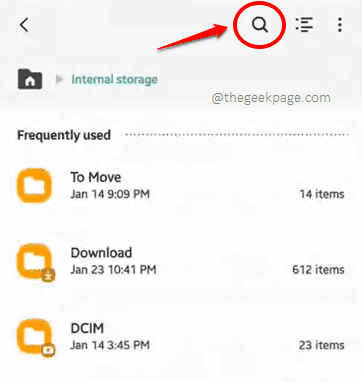
Krok 4: Wyszukaj WhatsApp i kliknij Folder WhatsApp Z wyników wyszukiwania
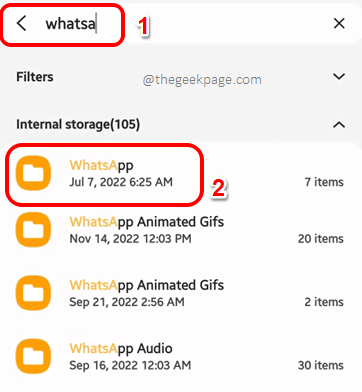
Krok 5: Będziesz mógł zobaczyć różne foldery w środku. Kliknij ten, który mówi Bazy danych.
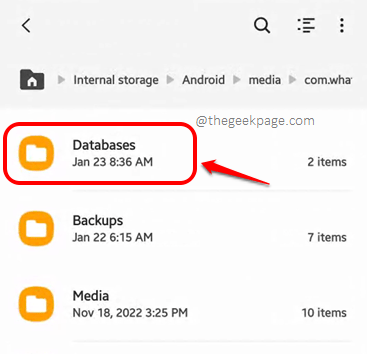
Krok 6: Długa prasa we wszystkich bazach danych dostępnych w środku jeden po drugim, aby je wybrać, a następnie kliknij Usuwać przycisk w prawym dolnym rogu ekranu.
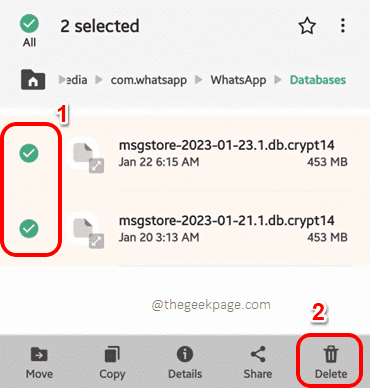
To prawie to. Twoje czaty WhatsApp powinny być teraz na stałe usuwane. Daj nam znać w sekcji komentarzy, czy nadal masz problemy.
Bądź na bieżąco z bardziej niesamowitymi wskazówkami technicznymi, sztuczkami, rozwiązaniami, hownami i hackami!
- « Jak zmienić język wyświetlania i edytowania w programie Excel
- Jak znaleźć i przywrócić zarchiwizowane e -maile w Gmailu na iPhonie »

